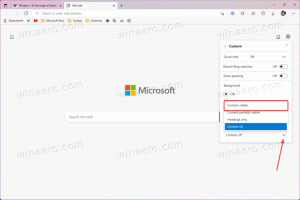AndroidとWindows10の間でクリップボードを同期する方法
SwiftKeyアップデートのおかげで、AndroidとWindows10の間でクリップボードを同期できるようになりました。 マイクロソフトが2016年に購入したキーボードであるSwiftKeyは、1つの大きな変更を加えた新しいベータアップデートを受け取りました。
ユーザーは、AndroidとWindows10の間でクリップボードの履歴を同期できるようになりました。 これはMicrosoftからの長い間約束された機能であり、同社は現在、それを一般に出荷する準備をしています。 待ちたくない場合は、を使用してGooglePlayストアにアクセスしてください このリンク Androidデバイス用のSwiftKeyBetaをダウンロードします。 SwiftKeyのベータ版は、プレリリースソフトウェアをテストする意欲のあるすべての人に公開されており、テスターの上限はありません。
AndroidとWindows(これにはWindows 10と11が含まれます)間のクリップボード同期が補完されます クラウドクリップボード Microsoftは2018年後半にWindowsに導入しました。 これを使用して、デバイス間でテキストや画像を移動できます。 勝つ + V ショートカット。
AndroidのSwiftKeyで対応する機能をオンにする前に、コンピューターでクラウドクリップボードを有効にする必要があることに注意してください。 また、Androidユーザーのみが新しい同期機能にアクセスできるようです。 SwiftKeyはiOSで利用できますが、デバイス間のクラウド同期はまだサポートされていません。
SwiftKeyを使用してAndroidとWindows10の間でクリップボードを同期する
- AndroidからコピーしたテキストをWindowsに貼り付ける、またはその逆を行うには、SwiftKeyバージョン7.8.5以降をインストールします。 現在のところ、ベータテスターのみが利用できます。 このリンク.
- アプリを起動し、Microsoftアカウントでログインします。
- に移動 設定>リッチ入力>クリップボード.
- オンにします "クリップボード履歴の同期"トグル。
Windows10でもクラウドクリップボードを有効にする必要があることに注意してください。 これがその方法です。
Windowsでクリップボード同期を有効にする
- 押す 勝つ + 私 Windows設定を開くか、他の好きな方法を使用します。
- に移動 システム > クリップボード.
- 「デバイス間の同期" と "クリップボードの履歴"オプション。
重要:AndroidのSwiftKeyでのクリップボード同期は、Microsoftアカウントでのみ機能します。 AndroidおよびWindows10またはWindows11のSwiftKeyで単一のアカウントにサインインする必要があります。 また、コンピューターでWindows 10 October 2018 Update以降(バージョン1809)を実行する必要があります。
もちろん、クレジットカード番号、ソーシャルなどの機密情報をコピーして貼り付ける可能性があることを考慮して セキュリティ番号、パスワード、その他の機密テキストについては、クラウドを安全に使用できるかどうか疑問に思われるかもしれません。 クリップボード。 Microsoftによると、データは暗号化されているため、データを読み取ったり、アカウントに関連付けたりすることはできません。
ヒント:ファームウェアに「LinktoWindows」機能を備えた最近のSamsungGalaxyスマートフォンを使用している場合、 デフォルトを使用してクリップボードを同期できるため、SwiftKeyをダウンロードする必要はありません。 キーボード。